Διαφήμιση
Πρέπει να επαναφέρετε την κονσόλα Xbox One ή Xbox 360; Ίσως σκοπεύετε να πουλήσετε το σύστημά σας και θέλετε να καταργήσετε τα προσωπικά σας δεδομένα από αυτό. Ή ίσως έχετε πρόβλημα με το σύστημά σας και πρέπει να αντιμετωπίσετε το πρόβλημα.
Σε αυτό το άρθρο καλύπτουμε τον τρόπο επαναφοράς των Xbox One και Xbox 360 και εξετάζουμε τις διαφορές μεταξύ των διαφόρων επιλογών.
Ορισμός Soft Reset, Hard Reset και Factory Reset
Πριν εξετάσουμε πώς να επαναφέρετε το Xbox One, θα πρέπει να κατανοήσετε τους διαφορετικούς τύπους επαναφοράς συστήματος:
- ΕΝΑ μαλακή επαναφορά, γνωστός και ως επανεκκίνησηαπλώς απενεργοποιεί την κονσόλα σας και την ενεργοποιεί ξανά. Δεν διαγράφει δεδομένα.
- ΕΝΑ σκληρή επαναφορά συμβαίνει όταν κλείνετε βίαια την κονσόλα, κάτι που μοιάζει με το τράβηγμα του βύσματος. Αυτό επίσης δεν αφαιρεί κανένα από τα προσωπικά σας δεδομένα.
- Τέλος, α Εργοστασιακή επανεκκίνηση αφαιρεί όλα τα δεδομένα από το σύστημά σας και τα επαναφέρει στην αρχική του κατάσταση. Αυτό είναι το πιο δραστικό μέτρο.
Ας δούμε πώς να εκτελέσετε καθεμία από αυτές τις επαναφορές στο Xbox One και στο Xbox 360.
Τρόπος μαλακής επαναφοράς του Xbox One
Η μαλακή επαναφορά είναι ένα συνηθισμένο βήμα αντιμετώπισης προβλημάτων για δευτερεύοντα ζητήματα, όπως η αδυναμία σύνδεσης του Xbox στο διαδίκτυο.
Για να πραγματοποιήσετε μια μαλακή επαναφορά, πατήστε και κρατήστε πατημένο το Xbox κουμπί στον ελεγκτή σας για λίγα λεπτά. Στο μενού που εμφανίζεται, επιλέξτε Επανεκκινήστε την κονσόλα. Αυτό θα τερματίσει πλήρως το Xbox και θα το ενεργοποιήσει ξανά.

Σε αυτό το μενού, θα δείτε επίσης μια επιλογή για Απενεργοποιήστε την κονσόλα. Ωστόσο, εάν έχετε το Xbox One Άμεση λειτουργία, επιλέγοντας αυτό, η κονσόλα θα τεθεί σε κατάσταση "αναστολής λειτουργίας" αντί να την απενεργοποιήσετε.
Μπορείτε να αλλάξετε αυτήν τη ρύθμιση μεταβαίνοντας στο Σύστημα> Ρυθμίσεις> Γενικά> Λειτουργία λειτουργίας & εκκίνηση και μετάβαση σε Λειτουργία εξοικονόμησης ενέργειας. Στις περισσότερες περιπτώσεις, ωστόσο, συνιστούμε να διατηρήσετε τη λειτουργία Instant-on ενεργοποιημένη για ευκολία. Μπορείτε πάντα να κάνετε επανεκκίνηση χρησιμοποιώντας το παραπάνω μενού.
Πώς να επαναφέρετε σκληρά το Xbox One
Στη συνέχεια, ας δούμε πώς λειτουργεί μια σκληρή επαναφορά του Xbox One. Όπως ένας υπολογιστής, είναι καλή ιδέα να κάνετε πλήρη διακοπή κάθε φορά για να διατηρείτε τα πάντα ομαλά. Αυτό είναι επίσης χρήσιμο όταν το Xbox One είναι παγωμένο.
Για να πραγματοποιήσετε μια επαναφορά στο Xbox One, πατήστε και κρατήστε πατημένο το Xbox κουμπί στο μπροστινό μέρος της κονσόλας για περίπου 10 δευτερόλεπτα. Αυτό θα κλείσει πλήρως το σύστημα. Για να βεβαιωθείτε ότι εκκαθαρίζει όλες τις κρυφές μνήμες, μπορείτε επίσης να αποσυνδέσετε το καλώδιο τροφοδοσίας για περίπου 30 δευτερόλεπτα και, στη συνέχεια, να το συνδέσετε ξανά πριν ενεργοποιήσετε ξανά το σύστημά σας.

Εάν το Xbox One είναι πλήρως κλειδωμένο και δεν ανταποκρίνεται στο άγγιγμά σας στο μπροστινό κουμπί, μπορείτε επίσης να το αναγκάσετε να κλείσει τραβώντας το καλώδιο τροφοδοσίας. Θα πρέπει να το κάνετε μόνο ως έσχατη λύση, ωστόσο, καθώς ξαφνικά η απώλεια ισχύος δεν είναι καλή για κανέναν υπολογιστή.
Πώς να επαναφέρετε εργοστασιακά το Xbox One
Οι παραπάνω δύο μέθοδοι είναι βήματα γρήγορης αντιμετώπισης προβλημάτων, ώστε το Xbox One να λειτουργεί ομαλά. Τώρα εξετάζουμε την πιο δραστική μέθοδο: εκτέλεση πλήρους επαναφοράς εργοστασιακών ρυθμίσεων για διαγραφή όλων των δεδομένων. Η κονσόλα σας θα επιστρέψει στην κατάσταση εκτός συσκευασίας μετά από αυτό, οπότε βεβαιωθείτε ότι έχετε δημιουργήσει αντίγραφα ασφαλείας για κάτι σημαντικό.
Για να επαναφέρετε το Xbox One στις εργοστασιακές προεπιλογές, ακολουθήστε τα εξής βήματα:
- Στην αρχική οθόνη, πατήστε το Xbox για να ανοίξετε το Οδηγός Xbox.
- Χρήση RB για να μετακινηθείτε στο Σύστημα καρτέλα στα δεξιά και επιλέξτε Ρυθμίσεις.
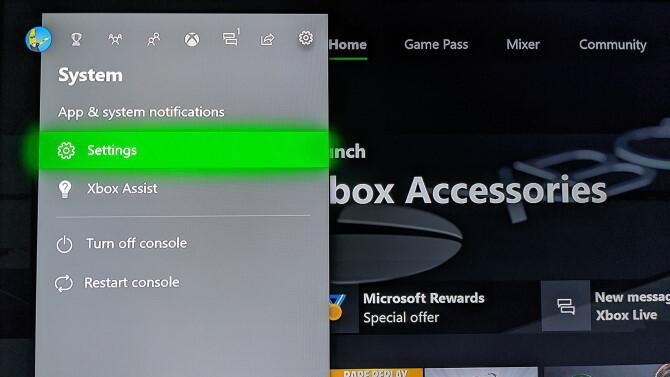
- Επιλέξτε το Σύστημα καρτέλα από την αριστερή πλευρική γραμμή.
- Εδώ, ανοίξτε το Πληροφορίες κονσόλας επιλογή μενού.
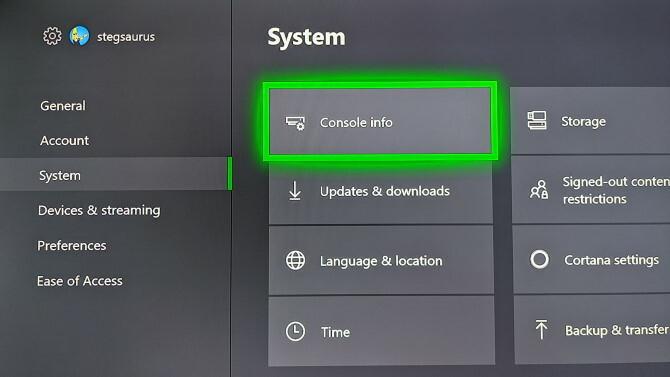
- Τέλος, επιλέξτε το Επαναφορά κονσόλας είσοδος. Θα δείτε δύο επιλογές:
- Επαναφέρετε και αφαιρέστε τα πάντα: Διαγράφει τα πάντα στην κονσόλα και τα επαναφέρει στις εργοστασιακές προεπιλογές. Θα χάσετε λογαριασμούς, θα αποθηκεύσετε δεδομένα, ρυθμίσεις και όλα τα παιχνίδια. Αυτή είναι η καλύτερη επιλογή όταν χαρίζετε την κονσόλα σας.
-
Επαναφορά και διατήρηση των παιχνιδιών και των εφαρμογών μου: Αυτό θα επαναφέρει το λειτουργικό σύστημα Xbox One, αλλά δεν θα αγγίξει κανένα εγκατεστημένο παιχνίδι ή εφαρμογή. Εάν εκτελείτε επαναφορά για να αντιμετωπίσετε κάποιο πρόβλημα, θα πρέπει να το χρησιμοποιήσετε πρώτα, ώστε να μην χάσετε αποθηκευμένα δεδομένα ή να χρειαστεί να πραγματοποιήσετε εκ νέου λήψη τεράστιων παιχνιδιών.
Εάν συνεχίσετε να αντιμετωπίζετε προβλήματα, ενδέχεται να έχετε κατεστραμμένο παιχνίδι και πρέπει να εκτελέσετε πλήρη επαναφορά.
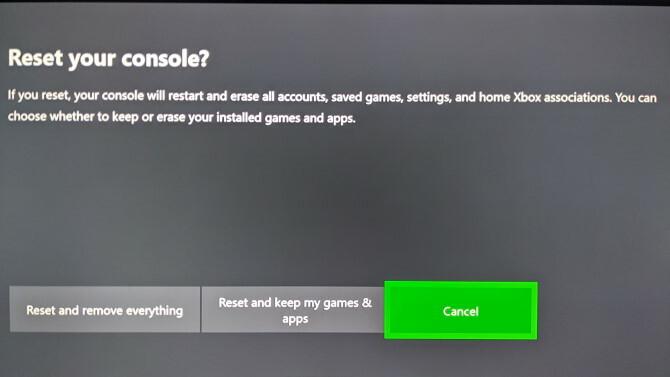
- Το Xbox θα ξεκινήσει την επαναφορά μόλις ορίσετε μια επιλογή.
Λάβετε υπόψη ότι η δεύτερη επιλογή θα εξακολουθήσει να διαγράφει τους λογαριασμούς σας, να αποθηκεύει δεδομένα και τις ρυθμίσεις. Το Xbox σας συγχρονίζει πληροφορίες όπως αποθηκευμένα δεδομένα στο Xbox Live όταν είναι συνδεδεμένο. Εάν η κονσόλα σας δεν ήταν στο διαδίκτυο για λίγο, θα πρέπει να είστε σίγουροι προστατεύστε το παιχνίδι σας εξοικονομεί Πώς να προστατεύσετε το παιχνίδι σας αποθηκεύει σε οποιοδήποτε σύστημαΑν έχετε χάσει ποτέ ένα βιντεοπαιχνίδι εκτός από διακοπή ρεύματος ή καταστροφή, ξέρετε πόσο καταστροφικό είναι. Δείτε πώς μπορείτε να βεβαιωθείτε ότι δεν θα χάσετε ποτέ ξανά την αποθήκευση δεδομένων. Διαβάστε περισσότερα πριν από την επαναφορά.
Επαναφορά εργοστασιακών ρυθμίσεων του Xbox One με μονάδα flash
Σε περιπτώσεις όπου δεν μπορείτε να αποκτήσετε πρόσβαση στο Ρυθμίσεις μενού στο Xbox ή δεν βλέπετε τίποτα στην οθόνη σας, μπορείτε να πραγματοποιήσετε επαναφορά εργοστασιακών ρυθμίσεων στο Xbox One χρησιμοποιώντας μια μονάδα USB. Αυτό είναι πολύ λιγότερο βολικό, επομένως συνιστούμε να χρησιμοποιήσετε αυτήν τη μέθοδο μόνο εάν είναι απολύτως απαραίτητο.
Προετοιμάστε τη μονάδα flash
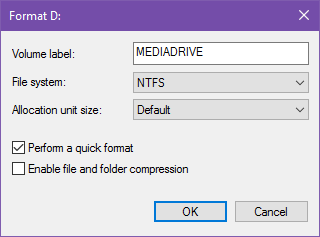
Αρχικά, θα χρειαστείτε μια μονάδα δίσκου USB τουλάχιστον 4 GB. Θα πρέπει μορφοποιήστε τη μονάδα USB Πώς να μορφοποιήσετε μια μονάδα δίσκου USB και γιατί θα χρειαστείΗ διαμόρφωση μιας μονάδας USB είναι εύκολη. Ο οδηγός μας εξηγεί τους ευκολότερους και ταχύτερους τρόπους για τη μορφοποίηση μιας μονάδας USB σε υπολογιστή με Windows. Διαβάστε περισσότερα ως NTFS πριν συνεχίσετε. Οι περισσότερες μονάδες flash δεν αποστέλλονται σε αυτήν τη μορφή, οπότε βεβαιωθείτε ότι το κάνετε πρώτα.
Αφού γίνει αυτό, πραγματοποιήστε λήψη Επαναφορά εργοστασιακών προεπιλογών Xbox One από τη Microsoft, το οποίο είναι ένα αρχείο ZIP. Αποσυμπιέστε τα περιεχόμενά του και, στη συνέχεια, αντιγράψτε το $ SystemUpdate αρχείο στον ριζικό κατάλογο της μονάδας flash. Για καλύτερα αποτελέσματα, σύμφωνα με τη Microsoft, δεν θα πρέπει να έχετε άλλα αρχεία στη μονάδα δίσκου. Μόλις αντιγράψει, αφαιρέστε τη μονάδα δίσκου από τον υπολογιστή σας.
Εκτέλεση της επαναφοράς στο Xbox One
Εάν έχετε συνδέσει καλώδιο δικτύου στο Xbox One, αφαιρέστε το. Στη συνέχεια, κλείστε πλήρως την κονσόλα σας κρατώντας πατημένο το Xbox κουμπί στην όψη του συστήματος, όπως περιγράφεται παραπάνω. Μόλις απενεργοποιηθεί, αποσυνδέστε το καλώδιο τροφοδοσίας και περιμένετε 30 δευτερόλεπτα πριν το συνδέσετε ξανά.
Συνεχίζοντας, συνδέστε τη μονάδα USB στην κονσόλα. Τώρα, πρέπει να πείτε στο Xbox One να ελέγξει για τη μονάδα USB κατά την εκκίνηση. Για να το κάνετε αυτό, κρατήστε και τα δύο Δένω και Εκδιώκω κουμπιά στην κονσόλα και, στη συνέχεια, πατήστε το Xbox κουμπί στο μπροστινό μέρος της κονσόλας.

Στο αρχικό μοντέλο Xbox One, το Δένω το κουμπί βρίσκεται στην αριστερή πλευρά της κονσόλας. Εάν έχετε Xbox One S ή Xbox One X, το Δένω το κουμπί βρίσκεται κάτω από το Xbox κουμπί. Το Xbox One S All-Digital Edition δεν διαθέτει Εκδιώκω κουμπί, οπότε αν έχετε αυτό το σύστημα, κρατήστε πατημένο μόνο το Δένω κουμπί.
Ολοκλήρωση της επαναφοράς USB
Αφού πατήσετε το Xbox για να ενεργοποιήσετε το σύστημα, συνεχίστε να κρατάτε πατημένο Δένω και Εκδιώκω για 10-15 δευτερόλεπτα. Ακούστε δύο τόνους ισχύος ενώ το κάνετε αυτό. μπορείτε να αφήσετε τα κουμπιά αφού ακούσετε τον δεύτερο ήχο. Εάν δεν ακούσετε δύο τόνους εντός 15 δευτερολέπτων ή ακούσετε ήχο απενεργοποίησης, η διαδικασία έχει αποτύχει.
Όταν γίνει επανεκκίνηση της κονσόλας, μπορείτε να αφαιρέσετε τη μονάδα flash. Αφού ολοκληρώσει τη διαδικασία, το Xbox One θα επαναφερθεί πλήρως.
Τρόπος επαναφοράς ενός ελεγκτή Xbox One
Εάν αντιμετωπίσετε προβλήματα με τον ελεγκτή Xbox One αντί για την ίδια την κονσόλα, μπορείτε επίσης να απενεργοποιήσετε τον ελεγκτή. Πατήστε παρατεταμένα το Xbox κουμπί στον ελεγκτή για αρκετά δευτερόλεπτα για να τον απενεργοποιήσετε. Μπορείτε να το ενεργοποιήσετε ξανά πατώντας το Xbox κουμπί ξανά.
Βλέπω ο οδηγός αντιμετώπισης προβλημάτων για ελεγκτές Xbox One Το Xbox One Controller δεν λειτουργεί; 4 συμβουλές για το πώς να το διορθώσετε!Δεν λειτουργεί ο ελεγκτής Xbox One; Αυτός ο οδηγός θα σας βοηθήσει εάν ο ελεγκτής Xbox δεν θα συνδεθεί, αποσυνδέεται συνεχώς, δεν θα ενεργοποιηθεί και πολλά άλλα. Διαβάστε περισσότερα εάν εξακολουθείτε να έχετε προβλήματα μετά από αυτό.
Πώς να κάνετε μαλακή / σκληρή επαναφορά του Xbox 360
Σε αντίθεση με το Xbox One, το Xbox 360 δεν διαθέτει ειδική "κατάσταση αναστολής λειτουργίας". Έτσι, όταν θέλετε να κάνετε επαναφορά του μαλακού σας Xbox 360, μπορείτε να το κάνετε βασικά με τον ίδιο τρόπο όπως το Xbox One χωρίς να ανησυχείτε για το αν έχει κλείσει πλήρως κάτω.
Για επανεκκίνηση του Xbox 360, πατήστε και κρατήστε πατημένο το Xbox κουμπί στον ελεγκτή σας για λίγα δευτερόλεπτα. Στο μενού που εμφανίζεται, επιλέξτε Απενεργοποιήστε την κονσόλα και δώστε του μια στιγμή να κλείσει. Εάν θέλετε να βεβαιωθείτε ότι έχει απενεργοποιηθεί πλήρως, αφαιρέστε το καλώδιο τροφοδοσίας για ένα λεπτό πριν ενεργοποιήσετε ξανά το σύστημα.
Σε περίπτωση που το Xbox 360 είναι παγωμένο, μπορείτε να κρατήσετε πατημένο το κουμπί λειτουργίας στην κονσόλα για αρκετά δευτερόλεπτα για να εκτελέσετε ένα σκληρό τερματισμό. Όπως και το Xbox One, το να τραβήξετε το βύσμα είναι επίσης μια επιλογή, αλλά μόνο ως έσχατη λύση.
Πώς να επαναφέρετε εργοστασιακά το Xbox 360 σας
Εάν θέλετε να διαγράψετε πλήρως τα πάντα στο Xbox 360, ακολουθήστε αυτά τα βήματα. Βεβαιωθείτε ότι έχετε δημιουργήσει αντίγραφα ασφαλείας για δεδομένα που δεν θέλετε να χάσετε εκ των προτέρων.
- Μεταβείτε στο Ρυθμίσεις στην αρχική οθόνη.
- Επίλεξε το Σύστημα είσοδος και επιλέξτε Ρυθμίσεις κονσόλας.
- Κάντε κύλιση προς τα κάτω Πληροφορίες συστήματος και επιλέξτε το.
- Σημειώστε το Σειριακός αριθμός κονσόλας εμφανίζεται εδώ, καθώς θα το χρειαστείτε σε μια στιγμή.
- Επιστροφή στο Ρυθμίσεις συστήματος μενού και επιλέξτε Αποθήκευση.
- Επίλεξε το Σκληρός δίσκος καταχώριση που είναι συνδεδεμένη στο Xbox 360.
- Επιλέγω Μορφή. Επιβεβαιώστε τη λειτουργία και, στη συνέχεια, το Xbox θα σας ζητήσει να εισαγάγετε τον σειριακό αριθμό που αντιγράψατε πριν από λίγο.
- Μόλις εισαγάγετε τον σειριακό αριθμό, το Xbox θα πραγματοποιήσει επαναφορά εργοστασιακών ρυθμίσεων.
Εύκολη επαναφορά του Xbox
Όπως αποδείξαμε, δεν είναι δύσκολο να επαναφέρετε το Xbox One ή το Xbox 360. Απλώς βεβαιωθείτε ότι έχετε όλα τα σημαντικά αντίγραφα ασφαλείας, καθώς δεν μπορείτε να το αναιρέσετε μόλις λάβετε μια απόφαση. Η δημιουργία αντιγράφων ασφαλείας δεδομένων στο Xbox Live είναι μια εύκολη επιλογή, αλλά μπορείτε επίσης να μετακινήσετε ορισμένα αρχεία σε μια εξωτερική συσκευή, όπως μια μονάδα flash.
Εξαντλείται ο χώρος στο Xbox One; Τότε ρίξτε μια ματιά ο οδηγός μας για εξωτερικούς σκληρούς δίσκους Xbox One Όλα όσα πρέπει να γνωρίζετε σχετικά με τους εξωτερικούς σκληρούς δίσκους του Xbox OneΑκολουθεί η ανάλυση του τρόπου χρήσης ενός εξωτερικού σκληρού δίσκου Xbox One, καθώς και μερικές συμβουλές και προτάσεις για εσάς. Διαβάστε περισσότερα για να μάθετε όλα όσα πρέπει να γνωρίζετε.
Πιστωτική εικόνα: ampolsonthong /Depositphotos
Ο Ben είναι αναπληρωτής συντάκτης και ο χορηγός Post Manager στο MakeUseOf. Είναι κάτοχος πτυχίου B.S. στα Πληροφοριακά Συστήματα Υπολογιστών από το Grove City College, όπου αποφοίτησε από τον Cum Laude και με το Honours στο μάθημά του. Του αρέσει να βοηθάει τους άλλους και είναι παθιασμένος με τα βιντεοπαιχνίδια ως μέσο.

